win11系統也是可以對照片圖片進行壓縮的,可能部分用戶只會在win10系統操作,因此我們帶來了具體的方式幫助大家,如果你還沒學會,就來一起看看win11怎麼壓縮照片吧。
1、首先,右鍵點選需要壓縮的照片的「開啟方式」選項,再選擇「照片」子選項。
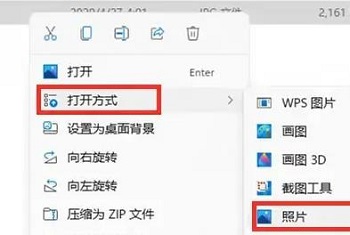
2、之後,就進入到了「編輯」的選單頁面,我們使用滑鼠右鍵點選「選擇」選項。
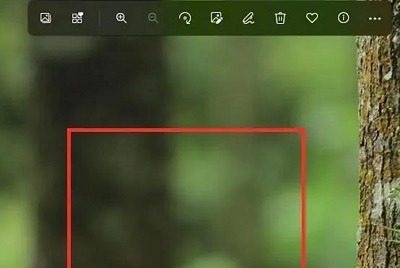
3、在這個頁面選單裡面,我們就可以調整大小了,點選「調整大小」的按鈕。
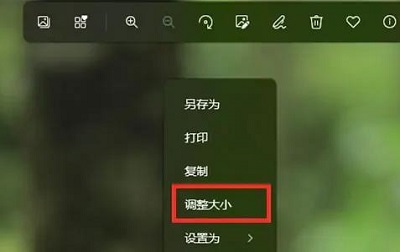
4、這時,會有好幾個尺寸選項供我們選擇,點選選擇「定義自訂尺寸」的選項。
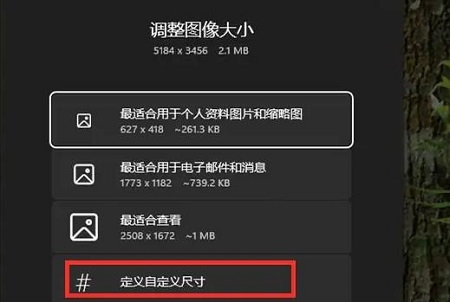
5、最後,使用滑鼠點住拖曳滑桿就可以進行圖示壓縮了,最後記得「儲存」即可。
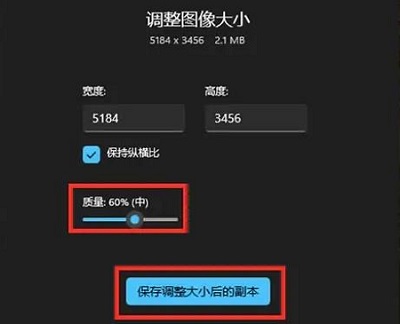
以上是win11怎麼壓縮照片大小的詳細內容。更多資訊請關注PHP中文網其他相關文章!




